Werbung
Fotos bewegen sich nicht. Das ist, was Filme (kurz für „bewegte Bilder“) tun. Aber die Popularität von Bildern im GIF-Stil, eingeführt von Apple als „Live-Fotos“ Hier kommt das iPhone 6S: Was ist neu und sollten Sie aktualisieren?Die gute Nachricht: Soeben wurde das iPhone 6s und 6s Plus angekündigt. Die schlechte Nachricht: Ihr iPhone ist jetzt veraltet und Sie müssen für das neueste Modell eine Niere verkaufen. Weiterlesen (Obwohl die Cinemagraph-Funktion auf Windows Phone 8 Fünf erstaunliche Nokia Kamera- und Bild-Apps für Lumia Windows PhonesSeit Microsoft und Nokia 2011 ihr Joint Venture angekündigt haben, hat sich der Marktanteil der Windows-Phone-Hersteller generell hin zum finnischen Unternehmen verschoben. Nokia entwickelt und produziert ein... Weiterlesen ist zwei Jahre älter) bedeutet, dass jeder eine entnervende Sammlung von Harry Potter 9 magische Harry Potter-Gadgets, die Sie tatsächlich besitzen könntenLangsam aber sicher holt die Wissenschaft die Wunder ein, über die Sie in den wunderbaren Büchern von J. K. Rowling. Ja, das Harry-Potter-Universum ist fast real. Weiterlesen -esque Porträts auf ihren Handys.
Nativ ist dies keine Option für Android-Besitzer (es sei denn, Sie besitzen die Nexus 6P Nexus 6P-TestberichtGoogles neuestes High-End-Nexus-Handy ist da, aber reicht der Fingerabdrucksensor aus, um dieses reine Android-Gerät zu lohnen? Weiterlesen , das die SmartBurst-Funktion von Google Camera unterstützt). Glücklicherweise kommen wie immer Entwickler von Drittanbietern zur Rettung. Aber wie schneiden diese Apps im Vergleich zu Apples Live Photos (oder tatsächlich Cinemagraph) ab?
Graphica Live Photo Maker
Der vielleicht am einfachsten zu bedienende Graphica Live Photo Maker macht ziemlich genau das, was der Name vermuten lässt, und startet schnell mit einem Menü, das die Möglichkeit, ein schnelles Live-Foto aufzunehmen, Animationen aus vorherigen Fotos auf Ihrem Telefon mit Galerie-Live-Foto zu erstellen und auch ein Live-Foto mit aufzunehmen Rahmen.
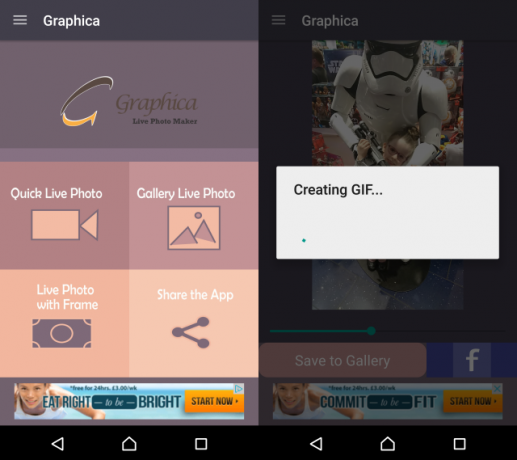
Tippen Sie für das Quick Live Photo einfach auf die Schaltfläche, richten Sie die Aufnahme aus und tippen Sie auf Start. Solange sich Ihr Motiv leicht bewegt, sollten Sie gute Ergebnisse erzielen. Wenn das Live-Foto aufgenommen wurde, können Sie die Geschwindigkeit mit dem grünen Schieberegler anpassen und wenn Sie zufrieden sind, tippen Sie auf In Galerie speichern.
Sie sehen die Nachricht „GIF erstellen“ und Ihr Live-Foto wird gespeichert! Teilen Sie es, indem Sie Ihre bevorzugten durchsuchen Android-Fotogalerie-App 4 großartige kostenlose alternative Galerie-Apps für AndroidGefällt Ihnen die Standard-Galerie-App auf Ihrem Android-Gerät nicht? Hier sind einige fantastische kostenlose Alternativen. Weiterlesen und unter Verwendung der üblichen Aktienoptionen.
Ein nützliches Tool, mit dem Sie GIFs aus Fotos und Videos erstellen können, die bereits in der Galerie Ihres Telefons gespeichert sind, Gif Me! ist auch kostenlos, was nie schlecht ist. Obwohl werbefinanziert, ist eine Premium-Version als In-App-Upgrade über die Einstellungen Bildschirm, auf dem Sie auch Schieberegler finden, um die Anzahl der Bilder in Ihrem GIF und die maximale Anzahl von Bildern pro Sekunde anzupassen.
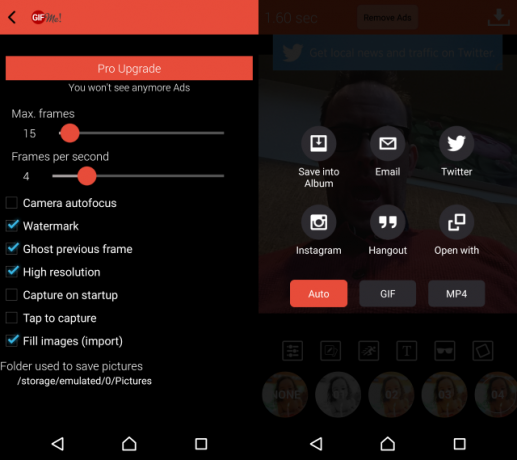
Es ist ganz einfach, ein Live-Foto von Grund auf neu zu erstellen – tippen Sie einfach auf das Kamera Symbol und drücken Sie die Aufnahmetaste, bis Sie fertig sind. Anschließend stehen Ihnen eine Auswahl an Filtern sowie verschiedene Bearbeitungstools wie das Anpassen der Geschwindigkeit oder das Hinzufügen von Aufklebern oder Rahmen zur Verfügung.
Wenn Sie fertig sind, können Sie die Exportoptionen verwenden, um als natives Gif Me! Datei oder als GIF oder MP4 sowie auf Twitter und Instagram teilen.
Als weitere kostenlose, werbefinanzierte Option kann Camera MX mehr als nur Live-Fotos aufnehmen und bietet eine große Auswahl an Optionen im Einstellungen Bildschirm.
Nach dem Start werden Sie direkt zur Hauptkamera von Camera MX weitergeleitet. Gefällt Ihnen das nicht? Kein Problem – Sie können die Einstellung für den direkten Kamerastart deaktivieren, indem Sie drücken Zurück. Beachten Sie, dass Camera MX zwar Live-Fotos erstellt, aber auch verschiedene andere Dinge tut und mit einer Sammlung von Filtern geliefert wird. Sie werden diese von der Kameraoberfläche aus sehen, indem Sie auf tippen fx Taste; Um neue Live-Fotos zu erstellen, vergewissern Sie sich, dass die Schaltfläche "Wirbeliger Blob" ausgewählt ist. Dieses Symbol wird in der App erstellten Fotos überlagert, sodass Sie sie in Ihrer Android-Galerie-App leicht finden können (z. Google Fotos Holen Sie sich kostenlosen unbegrenzten Fotospeicher und mehr mit Google FotosWenn Sie diese versteckten Google Fotos-Funktionen nicht verwenden, verpassen Sie wirklich etwas. (Hinweis: Es gibt kostenlosen und unbegrenzten Fotospeicher!) Weiterlesen ).
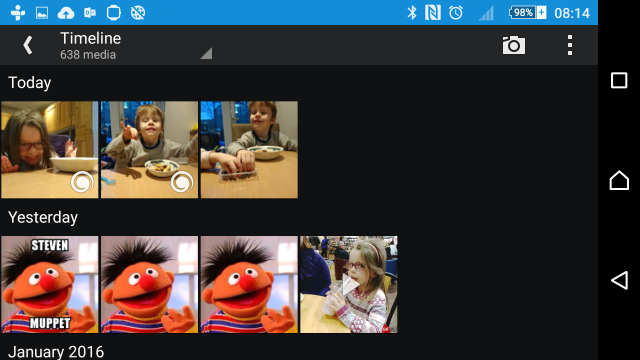
Wenn Sie ein Foto mit Camera MX aufnehmen, sehen Sie, wie sich das Fortschrittsrad dreht, während die Daten vom Kamerasensor erfasst werden. Alles, was sich in dieser Zeit vor der Linse abspielt, wird festgehalten. Solange die Sofortige Live-Aufnahme Option in Einstellungen > Kamera aktiviert ist, wird das Live-Foto automatisch gespeichert (beachten Sie, dass es auch ein Shoot-The-Past Option, die festhält, was passiert ist, bevor Sie den Kameraauslöser gedrückt haben).

Sie können dann die Live-Fotos von Camera MX in der App überprüfen, wo Ihr neues Bild als geteilt werden kann Foto oder als Live-Aufnahme.
GifBoom: Animierte Gif-Kamera
Durch die Kopplung von Live-Foto-GIF-Erstellung mit sozialen Netzwerken würde GifBoom es wirklich begrüßen, wenn Sie Ihre bewegten Fotos mit dem Netzwerk teilen. Mit einer intuitiven Kameraoberfläche beginnen Sie mit GifBoom, indem Sie auf Aufnahme klicken, um die Szene aufzunehmen.
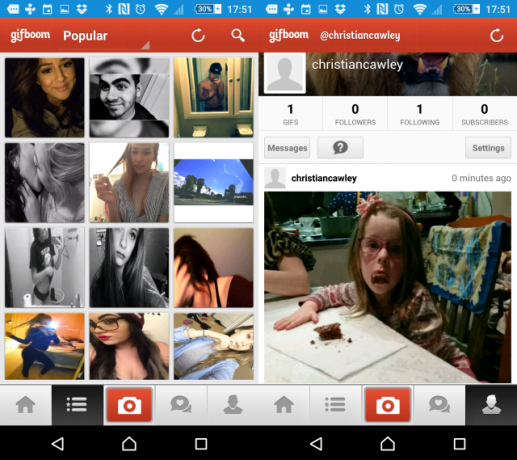
Wenn Sie fertig sind, tippen Sie erneut auf die Schaltfläche und dann auf den nach rechts weisenden Pfeil in der oberen Ecke, um zur Galerie der App zu gelangen, in der bis zu 60 Fotos für das Live-Foto ausgewählt werden können. Wenn Sie zufrieden sind, tippen Sie erneut auf diesen Pfeil, um fortzufahren, und verwenden Sie den Schieberegler, um die Geschwindigkeit und die Filter anzupassen, um das GIF nach Ihren Wünschen zu gestalten.
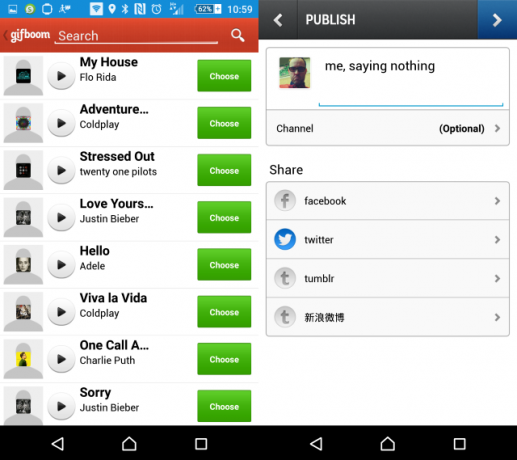
Tippen Sie ein letztes Mal nach rechts, um das GIF zu speichern, und fügen Sie, wenn Sie möchten, Audio hinzu. Danach können Sie das GIF entweder innerhalb von GifBoom oder auf Facebook, Twitter oder Tumblr teilen, vorausgesetzt, Sie haben der App die Erlaubnis erteilt, auf diese Konten zuzugreifen.
Der Umgang mit Fyuse kann schwierig sein, wenn Sie sich für die Social-Sign-in-Option über Facebook entscheiden. Wenn Sie dies wählen, anstatt ein neues Konto zu erstellen, tippen Sie auf das Einloggen Schaltfläche (es wird angezeigt, dass Sie bereits angemeldet sind; bist du nicht).
Diese ziemlich tolle App ermöglicht es Ihnen, kleine bogenbasierte Aufnahmen (die sie "Spatial Photos" nennt) zu erstellen, wie die 180°-Schnappschüsse, die Sie vielleicht in anderen Apps gesehen haben, aber kürzer. Die Ergebnisse dieses Ansatzes können ziemlich beeindruckend sein, wobei Gegenstände, die bei Nahaufnahmen besser aussehen (z. B. Lebensmittel), am Ende viel besser aussehen als gewöhnlich. Es bietet auch eine schnelle Momentaufnahme eines Moments, der sehr anschaulich sein kann, z. B. die Enthüllung eines neuen Outfits.
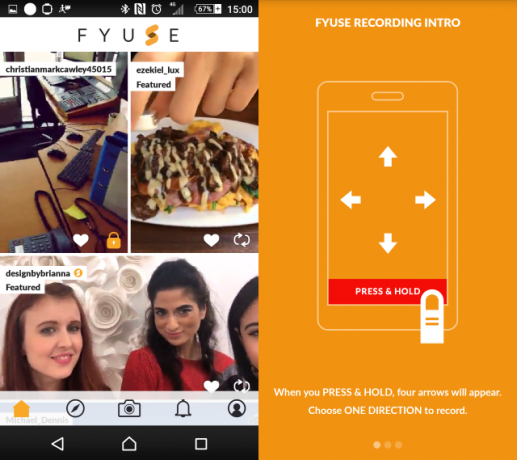
Um Fyuse zu verwenden, tippen Sie einfach auf die Kamerataste und halten Sie die Aufnahmetaste gedrückt, während Sie die Kamera langsam in eine Richtung (links, rechts, oben oder unten) bewegen und dabei auf das Objekt zeigen. Wenn Sie fertig sind, lassen Sie die Taste los und sehen Sie sich die Fyuse-Aufnahme an, indem Sie auf das Miniaturbild tippen (Sie können meine Fyuse in Aktion auf der Website).
Sie haben dann die Möglichkeit, den Anfang und das Ende des Clips zuzuschneiden, indem Sie auf tippen nächste, und mit einem zweiten Tippen auf nächste, fügen Sie Filter hinzu, passen Sie Helligkeit, Schärfe und andere Optionen an und speichern Sie sie dann in der Kamerarolle. Ein letzter Tipp auf die nächste Mit der Schaltfläche können Sie das Bild für das Fyuse-Netzwerk freigeben, das wie ein kurzes, aber sich ständig bewegendes Instagram ist. Fyuse-Captures können in den privaten Modus geschaltet werden, indem die Veröffentlichen Einstellung, während Sie auch können Auf Facebook teilen sollten Sie das Bedürfnis verspüren.
Beachten Sie, dass Fyuse auch verfügbar für iOS.
Soziale Optionen: Instagram und Vine
Ein Aspekt des gesamten Live-Fotos-Phänomens, den die Leute gerne übersehen, ist, dass die Idee in Form von kurzen Videos, wie sie auf Instagram und Vine hochgeladen werden, bereits populär ist. Instagram legt ein 15-Sekunden-Limit fest; Vines ist 6 Sekunden. Die meisten Live-Fotos haben eine Wiedergabezeit von 5-10 Sekunden, daher gibt es hier eine klare und offensichtliche Überlappung.
Das solltest du schon wissen Instagram aber wenn nicht, Wir haben eine Anleitung für Sie vorbereitet Der ultimative Leitfaden für Instagram-Videos: Alles, was Sie wissen müssenEin weiteres wichtiges Update, das Instagram seit der Übernahme durch Facebook gesehen hat, ist das Hinzufügen von Video-Updates im Juni. Benutzt du Instagram-Videos? Weißt du, wie man einen guten schießt? Alles... Weiterlesen das schaut auf seine Videofunktion. Inzwischen, RankeDie sechs Sekunden können verwendet werden, um superschnelle Filme zu machen, ganz zu schweigen von vielen anderen kreativen Projekten.
Es gibt also sieben Apps, mit denen Sie bewegte Bilder im "Live-Foto" -Stil erstellen können, die mit den Bemühungen der nativen Fotofunktion des iPhones konkurrieren. Aber was meinst du? Haben Sie eine dieser Apps verwendet? Wie fanden Sie die Ergebnisse? Haben wir eine App verpasst, die Sie für eine solche Liste nominiert hätten? Sag es uns in den Kommentaren.
Christian Cawley ist stellvertretender Redakteur für Sicherheit, Linux, DIY, Programmierung und Tech Explained. Er produziert auch The Really Useful Podcast und verfügt über umfangreiche Erfahrung im Desktop- und Software-Support. Als Mitwirkender für das Linux-Format-Magazin ist Christian ein Raspberry Pi-Tüftler, Lego-Liebhaber und Retro-Gaming-Fan.


